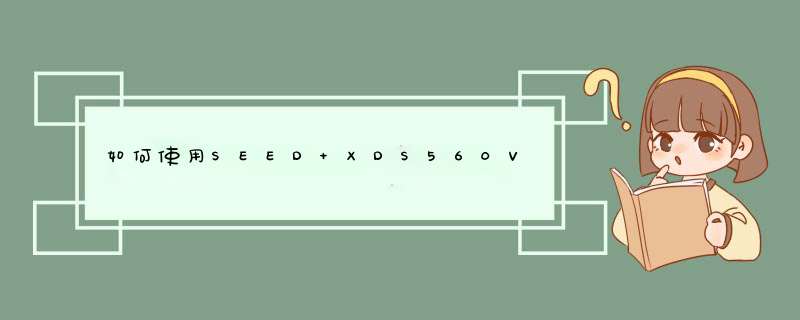
www.seeddsp.com/showgongju.php
开发板为:TMDXEVM8148,开发商mistralsolutions
www.mistralsolutions.com/.../tmdxevm8148.html
已经根据SEED emulator installation guide成功安装emulator驱动,并在CCS v5 New Target Configuration 中的Connect找到SEED XDS560V2 USB Emulator。
Here is my procedure:
1.Install the emulator driver
2.Choose a project, build it and New a Target Configuration file,
in basic tag, "connection", choose "SEED XDS560V2 USB Emulator". in "Board or Device", choose "EVMDM8148"
in Advanced tag, click C674X_0, in initialization script, choose"PG2.1_DM814X_20Mhz_Si.gel.gel", which is support from Mistral.
click CortexA8, choose the same gel file,
save.
3.Connect the Jtag emulator with PC and board, click "Debug",
4.Debug session launched, then ERROR,
and I can not connect the ARM core, just hint error connecting to the target then go back go the CCS edit perspective.
在CCS v5下Debug,然后提示出错,console错误如下:
Error connecting to the target:
(Error -1146 @ 0x0)
Device ID is not recognized or is not supported by driver.
Confirm device and emulator configuration is correct, or update device driver.
(Emulation package 5.0.681.0)请问Target Configuration中的选项是否正确?
感谢技术支持人员!
分享下使用创龙XDS560V2仿真器的心得:我是一名教师,科研方向,在今年10月份创龙的一次仿真器试用活动中,申请了试用TL-XDS560V2仿真器,下面分享下使用心得。
创龙XDS560V2仿真器具有免驱动的优点(驱动位于CCS程序中,在安装CCS的目录下可以找到),合众达SEED560的驱动安装也并不复杂,只用点击一个exe文件便能安装完成。在下载速度方面与合众达SEED560仿真器类似。两款仿真器在下载一张768*576大小的图像时,从点击刷新到下载完成共花费大概都花费3.5秒左右,真实用于下载图像的时间应当更短。
在几天的调试中,XDS560V2仿真器未发生异常,所有的信号都能够正确响应。XDS560V2相较于SEED560具有更精致的外观,结构更加紧凑扎实。整体角度而言,创龙XDS560V2仿真器略优于合众达SEED560仿真器。
建议按如下方法排查:
1:看看是不是CCS版本的原因,CCS3系列需要下载仿真器驱动,而CCS4系列不需要下载驱动
2:是不是Target 没有设置对,主要是DSP的芯片型号和仿真器的型号有没有设置正确
3:开发板有没有上电。
4:还有一个很有可能,是你的Target信息没有设置成默认,如图,那个.ccxml就是你的Target配置文件,必须设置成默认【Default】才能是仿真器正确连接的,很重要,你应该是这里的问题。
硬件的原因出问题的概率不大,但也要检查下接口是否正常,线路是否正常。有问题请百度HI
欢迎分享,转载请注明来源:内存溢出

 微信扫一扫
微信扫一扫
 支付宝扫一扫
支付宝扫一扫
评论列表(0条)